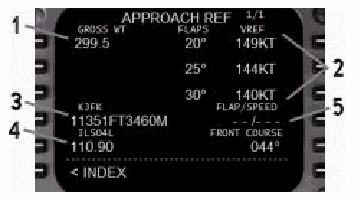
FOR FLIGHT SIMULATOR USE ONLY. NOT FOR USE
IN REAL AVIATION. Level-D Simulations 767-300...........Page
79
FLIGHT MANAGEMENT SYSTEM (FMS)
| <<TOPページ | <Level-D 767 メニュー | <マニュアル目次 | <前のページ | >次のページへ |
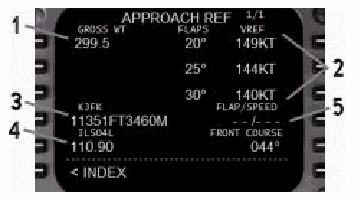
フライト中にINIT REFキーを押すとアプローチ参照ページが呼び出されます。
地上では、このページはINIT REF INDEXページを介して利用可能です。
アプローチ参照データが表示され、航空機の重量に基づいて自動的にアップデートされます。
1- Gross Weight:
総重量 : FMCは航空機の総重量を自動的に計算します。
総重量が表示されていなかったり、正しくないときはマニュアル入力できます。
2- Approach Reference Speeds:
アプローチ参照速度 : GROSS WT領域に重量が入力されると、アプローチVref速度が自動的にアップデートされます
フラップ25と30が通常フラップの着陸速度です。
フラップ20はシングルエンジンオペレーションのための着陸速度です。
3- Runway Length:
滑走路長 : 選択された出発または着陸滑走路長がフィートとメートルで表示されます。
データBOXの上に、参照空港が小さい文字で表示されます。
出発空港から400NM以内か、目的地の半分までは出発空港の滑走路長が表示されます。
そうでなければ、アクティブルートの到着滑走路の滑走路長が表示されます。
4- Frequency and Course:
周波数とコース : 選択された滑走路のILS周波数とアプローチコースが、ここと5Rの位置に表示されます。
出発空港から400NM以内か目的地の半分までは、出発滑走路の周波数が表示されます。
そうでなければ、アクティブルートの到着滑走路周波数とコースが表示されます。
5- Flap/Speed:
フラップ/速度 : この行は、異なるフラップ/速度の組み合わせの入力を受け付けます。
このデータ領域への入力はその他の性能データに影響しません。
ルートページ(RTE)
FMCが使用するフライトプランはルートページで入力します。
ルートはFMCがナビゲートできるウエイポイントを接続して構成されます。
これらのウエイポイントの接続で、AFDS LNAVモードがエンゲージされたときにフォローされる飛行経路が生成されます。
RTEファンクションキーを押すとルートページが表示されます。
FMCはRTE1とRTE2の二つのルートを記憶することができます。
アクティブでないルートがメモリーに保存されている場合、一度にひとつのルートだけをアクティブにできます。
アクティブでないルートの作業中は、ウエイポイントはEHSI上に表示され青い点線で接続されます。
アクティブなルートのウエイポイントは常にEHSIに表示され、マゼンタの線で接続されます。
LNAVモードでナビゲートされているときは、アクティブルートが使用されます。
スクリーン上部のページタイトルは、どのルートが表示されているかを示します。
以下のページタイトルが表示され得ます:(Xは1か2)
ルートページ2はNEXT PAGEファンクションキーを押してアクセスします。
ウエイポイントと航空路の入力はこのページから行います。
ページがウエイポイントで一杯になると、ルートプログラムを継続するために新しいRTEページが生成されます。
RTEページ間を移動するには、NEXTとPREVページファンクションキーを使用します。
アクティブでないルートの作業中は、RTEページへの変更にエグゼキュートは必要ありません。
アクティブルートについて作業中は、RTEページへのどのような変更もアクティブにする前にEXECキーを押してエグゼキュートする必要があります。
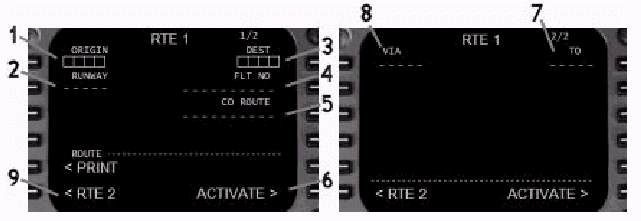
1- Origin:
出発点 : 出発空港の4レターICAOコードを入力します。
地上でこのデータ領域に入力すると、プログラムされたルートがクリアされます。
フライト中の入力は禁止されています。
CO ROUTE機能を使用してフライトプランをロードした場合、この領域は自動的に入力されます。
2- Departure Runway:
出発滑走路 : 出発空港の出発滑走路を入力します。
CO ROUTE機能を使用すると、この領域は自動的に入力されます。
出発滑走路はDEPARTURESページを使用しても選択できます。
選択された滑走路はNAVデータベースに入っていなければなりません。
3- Destination:
到着地 : 到着空港の4レターICAOコードを入力します。
CO ROUTE機能を使用してフライトプランをロードする場合、この領域は自動的に入力されます。
4- Flight Number:
フライト番号(便名) : オプションの便名をここに入力できます。
便名は(入力されていれば)PROGRESSページに表示されます。
5- Company Route:
カンパニールート : 保存されたフライトプラン名を入力し、事前にプログラムされたルートを自動的にロードします。
FMCへのルートの保存についてはこの章の後で説明されます。
6- Activate Prompt:
アクティベートプロンプト : 6R LSKを押すと、表示されたルートがアクティベーションのためにアームされます。
点灯しているEXECファンクションキーを押すと、ルートがアクティベートされます。
(EXECを押す前に)アクティベーションをキャンセルするには、6L
LSKに表示されている"ERASE"プロンプトを使用します。
これはアクティベーションをキャンセルしますが、プログラムされたルートはクリアしません。
7- TO Column:
TO 列 : ウエイポイントの入力はTO列に行います。
有効なウエイポイントの入力はFIX、NAVAID、空港、滑走路、スペシャルウエイポイントを含みます。(有効なウエイポイントタイプの例として、次のセクションを見てください)。
ウエイポイントを入力するためには、名前をスクラッチパッドにタイプし、右側の列のdashedプロンプト"-----"横のLSKを押してください。
TO列にBOXプロンプト"□□□□□"が表示されているときは、ウエイポイントの入力が要求されています。
これはVIA列に航空路を入力するといつも起こります。
VIA列に航空路を入れずに、TO列にウエイポイントを入力すると、VIA列にDIRECTという文字が現れます。
8- VIA Column:
VIA列 : 航空路の入力はVIA列に行います。
航空路を入力するには、TO列にスタートのウエイポイントが入力されていなければなりません。
次に、スタート・ウエイポイントの下の行のVIA列に航空路の名前を入力します。
プログラム完了のために航空路の最後のウエイポイントが必要なので、TO列にBOXプロンプトが開きます。
プログラムのサンプルとして以下のルートについて考察しましょう:RBV..J64..RAV
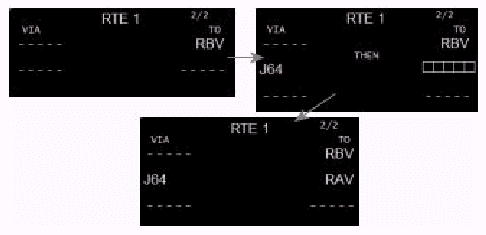
この例はジェット航空路のプログラムを表しています。
同じ入力方法がヴィクター、アンバー、アッパー他のタイプの航空路に使用されます。
唯一の違いは最初の文字だけです。
航空路プログラム時に入力を間違えると、INVALID
ENTRYメッセージがスクラッチパッドに表示されます。
BOXプロンプトに最後のウエイポイントが入力されていないと、エグゼキュート時に航空路の入力は自動的に削除されます。
その他のデータはVIA列に自動的に表示されます。
TO列にウェイポイントからウエイポイントへの入力を行っているときは、DIRECTという文字がVIA列に表示されます。
NAVデータベースから(DEP ARRキーを使用して)出発/到着経路を選択すると、選択された経路がVIA列に表示されます。
9- RTE X Prompt:
RTE Xプロンプト : (Xは1か2)6L LSKを押すとRTE
1とRTE 2の表示を入れ替えます。
ルートの入れ替えはアクティブルートに何の影響も与えません。
インアクティブルートの変更はアクティブルートに影響を与えません。
インアクティブなルートをアクティベートするには、6R
LSKの"ACTIVATE>"プロンプトを押して、引き続いてEXECキーを押します。
以前アクティブだったルートはインアクティブルートとしてメモリーに残ります。
有効なウエイポイントのタイプ
下記は、RTEページのTO列に入力可能なウエイポイントタイプのリストです。
同じタイプはLEGSページでも同様に入力可能です。
ウエイポイントがFMCデータベースに一つ以上定義されている場合、SELECT
DESIRED WPTと表示されるウエイポイント選択画面が現れます。
選択項目はルートか航空機からの距離によって並べられ、最も近いウエイポイントが最初に並びます。
希望のウエイポイント横のLSKを押して選択し、ルートに入れます。
多くの場合、1L LSKが希望のウエイポイントになるでしょう。
Departure(出発)とArrival(到着)のページ(DEP ARR)
DepartureとArrivalのページはFMC内にあらかじめプログラムされた手順を選択するために使用します。
標準計器出発方式(SID)、標準到着経路(STAR)とアプローチ手順をRTE1とRTE2に追加して利用可能です。
これらの手順ウエイポイントとは出発と到着滑走路に固有の手順を含みます。
それらを使用すると、出発と到着空港での標準計器方式のプログラムが容易になります。
出発と到着滑走路の選択はこれらのページからもできます。
アクティブなルートが無い時にDEP ARRファンクションキーを押すと、DEP/ARR
INDEXページが表示されます。
indexページはRTE1とRTE2にプログラムされた出発/到着空港のための出発/到着ページを選択するために使用します。
ルートがアクティブなときにDEP ARRキーを押すと、フライトのフェーズに応じて自動的に、アクティブルートの出発か到着空港の出発か到着手順のページが表示されます。
異なるDEP ARRページを要求する場合は、全てのDEP
ARRページで表示される6R LSKの"<INDEX"プロンプトでDEP
ARR INDEXページに戻れます。
DEP/ARR INDEX Page
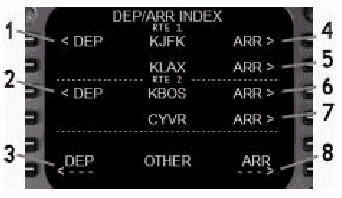
1- Departure Page (RTE 1):
Departure(出発)ページ(RTE 1) : 押すとRTE1のDEPARTUREページを表示します。
出発空港が、プログラムされていれば、中央に表示されます。
2- Departure Page (RTE 2):
Departure(出発)ページ(RTE 2) : 押すと、RTE2のDEPARTUREページを表示します。
出発空港が、プログラムされていれば、中央に表示されます。
3- Departure Page (OTHER):
Depatrure(出発)ページ(その他) : DEP/ARR
INDEXページに表示されていない空港のDEPARTUREページを表示するために使用します。
ICAO空港コードをスクラッチパッドに入力し6R
LSKを押すと、その空港のDEPページが表示されます。
表示は参照のみで、選択できません。
4- Arrival Page (RTE 1 - ORIGIN):
Arrival(到着)ページ(RTE1 - 出発) : 押すとRTE1出発空港のARRIVALページを表示します。
出発空港が、プログラムされていれば、中央に表示されます。
このページは出発空港にダイバートして戻る必要がある場合のルートプログラムを容易にします。
5- Arrival Page (RTE 1 - DEST):
Arrivalページ(RTE1 - 目的地) : 押すとRTE1到着空港のARRIVALページを表示します。
目的の空港が、もしプログラムされていれば、中央に表示されます。
6- Arrival Page (RTE 2 - ORIGIN):
Arrival(到着)ページ(RTE2 - 出発) : 押すとRTE2出発空港のARRIVALページを表示します。
出発空港が、もしプログラムされていれば、中央に表示されます。
このページは出発空港にダイバートして戻る必要がある場合のルートプログラムを容易にします。
7- Arrival Page (RTE 2 - DEST):
Arrivalページ(RTE2 - 目的地) : 押すとRTE2目的空港のARRIVALページを表示します。
目的空港が、もしプログラムされていれば、中央に表示されます。
8- Arrival Page (OTHER):
Arrival(到着)ページ(その他) : DEP/ARR
INDEXページに表示されていない空港のARRIVALページを表示するために使用します。
ICAO空港コードをスクラッチパッドにタイプし6R
LSKを押すと、その空港のARRページが表示されます。
表示は参照のみで、選択できません。
DEPARTURE(出発)ページ
departureページは、選択したルートの出発空港の出発滑走路とSID(もし利用可能なら)を選択するために使用されます。
スクリーン上部を横切るタイトルバナーは、その手順が適用される空港とルートを示します。
このページで選択されると、選択された手順の全てのウエイポイントがルートに追加されます。
アクティブルートに対する作業の場合は、変更をアクティベートするためにEXECキーを押す必要があります。
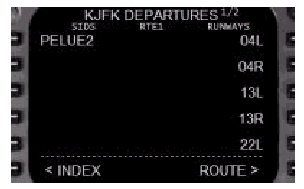
利用可能なSIDがスクリーンの左の列に並び、利用可能な滑走路がスクリーンの右の列に並びます。
手順か滑走路名横のLSKを押すことで選択します。
選択されると、選択された名前の横に<SEL>と表示され、列のその他の選択名はスクリーン上からクリアされます。
アクティブでないルートの作業中に誤ったときは、DEP/ARR
INDEXページに戻ってDEPスクリーンを再度選択し全ての手順を再表示させます。
アクティブルートに対する作業中は、6L LSKに現れる"ERASE"プロンプトを単純に押して、選択をキャンセルします。
選択がEXECファンクションキーを使用してアクティベートされると、選択の横に<ACT>と表示されます。
SIDが選択されると、選択されたSIDに適切な滑走路のみが表示されます。
SIDが滑走路固有でない場合は、全ての滑走は表示されたままです。
SID選択に伴い、利用可能なSIDトランジションが自動的に表示されます。
SIDトランジションをセレクトするには、トランジション横のLSKを押します。
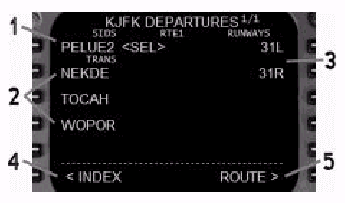
1- SID Name:
SID名 : SID名の横のLSKを押して、SIDをルートに追加します。
<SEL>プロンプトは選択されたSIDがアクティベートされていないことを示します。
アクティベートされたSIDには<ACT>が表示されます。
2- SID Transitions:
SIDトランジション : SIDが選択されると、SIDトランジション手順が(もし利用可能なら)表示されます。
TRANS名の横のLSKを押して、SIDトランジションをルートに追加します。
3- Runways:
滑走路 : 滑走路名の横のLSKを押して、その滑走路を出発滑走路とします。
<SEL>プロンプトは選択された滑走路がアクティベートされていないことを示します。
現在アクティブな滑走路に対して<ACT>と表示されます。
4- INDEX Prompt:
INDEXプロンプト : 6L LSKを押すとDEP/ARR
INDEXページを表示します。
アクティブルートを作業中の場合は、選択が実行されるといつも"<ERASE"プロンプトが表示されます。
5- ROUTE Prompt:
ルートプロンプト : 6R LSKを押すとプログラム中のルートページを表示します。
ARRIVALS(到着)ページ
Arrivals(到着)ページは、選択されたルートの到着空港の着陸滑走路、STAR、アプローチを選択するために使用されます。
スクリーン上部のタイトルバナーはその手順が適用される空港とルートを示します。
このページで選択されると、選択された手順の全てのウエイポイントがルートに追加されます。
アプローチ手順が選択されると、着陸滑走路が自動的にルートに追加されます。
アクティブルートについての作業の場合、変更をアクティブにするために、EXECキーをプレスしなければなりません。
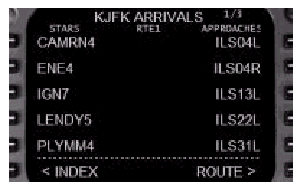
利用可能なSTARがスクリーン左の列にリストアップされます。
利用可能なアプローチと滑走路がスクリーン右の列にリストアップされます。
手順や滑走路名の隣のLSKを押すことで、選択できます。
選択されると、選択された名前の真横に<SEL>と表示され、列のその他の選択はスクリーンから消去されます。
アクティブでないルートの作業中に選択を誤った場合は、DEP/ARRページに戻りARRスクリーンを再度選択し、全ての手順を再表示させます。
アクティブルートについての作業なら、6L LSKに現れている“<ERASE”プロンプトを単純に押して、選択をキャンセルします。
選択がEXECファンクションキーでアクティベートされると、選択の真横に<ACT>と表示されます。
STARが選択されると、選択されたSTARに適用されるアプローチと滑走路のみが表示されます。
STARが滑走路固有でない場合、全てのアプローチと滑走路が表示されたまま残ります。
利用可能なSTARトランジション手順が自動的にSTAR選択の上に表示されます。
STARトランジションを選択するためには、トランジション真横のLSKを押します。
利用可能なAPPROACHトランジションが自動的にアプローチ選択の上に表示されます。
APPROACHトランジションを選択するには、トランジション名真横のLSKを押します。
事前に選択されたSTARが滑走路固有で、そのSTARが適用されないAPPROACHを選択すると、STARが自動的に選択解除されます。
利用可能な滑走路が右の列の利用可能なアプローチの後に表示されます。
アプローチ手順を選択すると、滑走路が自動的に選択されるため、滑走路の選択は要求されません。
アプローチ手順無しで滑走路を選択するには、滑走路名の横のLSKを押します。
滑走路を選択すると、3R LSKにRWY EXTプロンプトが表示されます。
表示されたデータボックスに値を入力すると、指定された距離での滑走路に向かうコースのウエイポイントが自動的に生成されます。
有効な距離の入力は1.0から25.0です。FMCはRXxxxと呼ばれるウエイポイントを追加します。xxxは選択された滑走路名です。
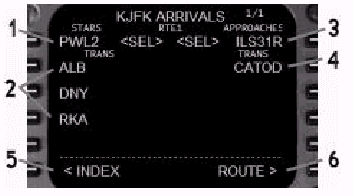
1- STAR Name:
STAR名称 : STAR名称真横のLSKを押して、STARをルートに追加します。
<SEL>プロンプトは、選択されたSTARがまだアクティベートされていないことを示します。
アクティベートされたSTARには<ACT>と表示されます。
2- STAR Transitions:
STAR トランジション : STARが選択されると、STARトランジション手順が(利用可能であれば)表示されます。
TRANS名称の横のLSKを押すと、STARトランジションがルートに追加されます。
3- Approaches/Runways:
アプローチと滑走路 : 利用可能な滑走路とアプローチがこの列にリストアップされます。
アプローチか滑走路名の横のLSKを押して、ルートに追加します。
アプローチが選択されると、滑走路は自動的に選択されます。
<SEL>プロンプトは、選択されたアプローチか滑走路がアクティベートされていないことを示します。
現在アクティブなアプローチ/滑走路に対しては<ACT>と表示されます。
4- Approach Transitions:
アプローチトランジション : アプローチが選択されると、アプローチトランジション手順が(利用可能であれば)表示されます。
TRANS名称の横のLSKを押すと、ルートに追加されます。
5- INDEX Prompt:
INDEXプロンプト : 6L LSKを押すと、DEP/ARR
INDEXページを表示します。
アクティブルートに対する作業中は、何かを選択するといつも"<ERASE"プロンプトが表示されます。
6- ROUTE Prompt:
ルートプロンプト : 6R LSKを押すと、現在プログラム中のルートページを表示します。
ルートの不連続
二つのウエイポイントが航空路やRTEページVIA列の直接入力で接続されていない場合、ルートが不連続になります。
ルート中には複数の不連続が発生することもあります。
ルートの不連続をつなぐには、不連続の下のウエイポイントの行を選択し(LSKを押す)
それをTO列の不連続ボックスに入力します。
アクティブルートを作業中の場合は、変更をアクティベートするためにEXECキーを押します。

不連続は、SID、STAR、アプローチ、滑走路をルートに追加したときにしばしば発生します。
上の例では、PELUE2 SIDを選択すると、SID最後のウエイポイントとルート最初のウエイポイントの間が不連続になります。
不連続をつなぐには、RBV真横のLSKを押して、次に不連続ボックス横のLSKを押します。
(訳注:原文はcontinuity was closedとなっていますが、discontinuity
was closedのような気がします。)
不連続はLEGSページ(以下で説明されます)にも反映され、同じやり方で解決します。
LEGS(レグ)ページ (LEGS)
LEGSページはRTE1かRTE2にプログラムされたルートの全てのウエイポイントをリストアップします。
ウエイポイントはフライトプランシーケンスに応じて配置されます。
また、RTEページの(出発/到着)手順や航空路を構成するウエイポイントもまた、個々にLEGSページにリストアップされます。
LEGSファンクションキーを押すと、アクティブなLEGSページの1ページを表示します。
このページから、LNAVでナビゲーション中にルート中のウエイポイントを管理することが出来ます。
ウエイポイントのVNAV操作時の速度と高度の制限についてもまた、このページから入力します。
LEGSページのウエイポイント入力のコンセプトはRTEページで説明したものと同じです。例外として、ウエイポイントの存在と取り扱いが異なります。
また、LEGSページでは航空路の入力は不可能です。というのもウエイポイントが個々にリストアップされているからです。
航空路の入力はRTEページでのみ可能です。
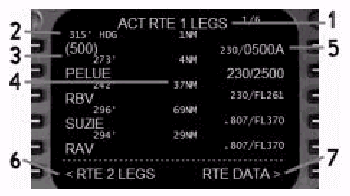
1- LEGS Page Title:
LEGSページタイトル : 以下のような表示されるルートの状態を示します。(X=1か2)
2- Leg Heading:
LEGの針路 : ウエイポイントまでの方向を磁航路(xxx°)、磁針路(xxx°HDG)、トラック(xxx°TRK)として表示します。
ウエイポイント間の全ての方位は大圏レグ針路で計算されます。
(訳注:ウエイポイントは平面上にあるのではなく、球面上にあります。
特殊な手順についても同様にここに表示されます。(例:HOLD
AT=ここでホールド)
3- Waypoint Name:
ウエイポイント名 : ウエイポイント名は各LSKの真横に、1Lから表示されます。
最初のページの1L LSKに表示されるウエイポイント情報はアクティブ・レグを意味します。
ウエイポイントは、各ウエイポイント横のLSKを用いて、追加/削除/並べ替えが出来ます。
ルートの不連続はウエイポイント名の間の箱として表示されます。
括弧()つきのウエイポイントは条件付のウエイポイントです。
条件は括弧の中に入っています。水平方向のコマンドはLEG針路表示に含まれます。
上の例ではPELUEウエイポイントにダイレクトで向かう前に500ftに達するまではLNAV方位の315°を維持する条件付ウエイポイントを表します。
4- Waypoint Distance:
ウエイポイント距離 : 各ウエイポイント間の距離はここに表示されます。
アクティブウエイポイントについては、航空機の現在位置からアクティブウエイポイントまでの距離が表示されます。
5- Waypoint Speed/Altitude:
ウエイポイント速度/高度 : フォーマットは速度/高度です。
速度は対気速度かマック速度です(xxx か .xxx)
高度は1000の単位かフライトレベルで表示されます(xxxxx
か FLxxx)
小さい文字のデータはパフォーマンスデータに基づいたウエイポイント通過時のFMC予測値を表します。
大きい文字のデータそのウエイポイントを通過するときのVNAV制限速度や高度です。
FMCはこれらの制限をVNAV上昇や降下のプロファイル計算に使用します。
入力された制限は、フライトのフェーズに応じて上昇や降下の制限として取り扱われます。
入力されたウエイポイントの制限のなかで、航空機がPERF INITページでプログラムされた巡航高度(CRZ
ALT)に達する前に発生するものは、上昇の制限として扱われます。
CRZ ALT到達後の全ての制限は降下の制限とみなします。
ウエイポイント追加の制限はマニュアルか自動的(手順によって)に入力されます。
制限をマニュアル入力するには、対気速度/高度をスクラッチパッドにタイプし、次に希望するウエイポイント横のLSKを押します。
選択したSID、STAR、アプローチ手順に制限がある場合は自動的に入力されます。
制限を削除するには、DELデータエントリーキーを押して、次に削除したい制限の右側のLSKを押します。
ウエイポイントの高度制限入力は速度制限を伴う場合と伴わない場合があります。
速度制限無しで高度制限だけを入力するには、高度をスクラッチパッドに入力し(フォーマットはXXX,
XXXX, XXXXX or FLXXX)、希望するウエイポイント右側のLSKを押します。
高度制限に対する添え字は以下のように付け加えられます :
右側のLSKに"/"で分離されていない一つのデータを入力すると、高度制限と仮定されます。
"/"で分離されているデータ入力は対気速度/高度の組み合わせと仮定されます。
フォーマットは"xxx/XXXXX"で、xxxが対気速度でXXXXXが高度です。
対気速度の制限として入力できるフォーマットは"xxx/"だけです。
巡航速度と高度の予測値は、PERF INITページで設定した高度に達した後の全てのウエイポイントで表示されます。
巡航高度の予測値は、PERF INITページに入力されたステップサイズからの性能計算に基づきます。
ステップサイズを"0"にセットすると、高度の予測値はプログラムされたCRZ
ALTに整合します。
ステップサイズを明記すると、高度の予測値は性能データとステップサイズに基づいて推奨される巡航高度を表示します。
ステップクライムが推奨される場合は、表示される高度の予測値はCRZ
ALTと整合しません。
巡航速度と高度の変更はLEGSページの入力からは出来ません。
これについては、このマニュアルのVNAVセクションで説明されます。
6- Route X Legs Prompt:
ルートXレグプロンプト : (X=1か2)。6L LSKを押すと、RTE
1 LEGSとRTE 2 LEGSページ間の表示を切り替えます。
LEGSページ間のページ切り替えはアクティブルートには影響しません。
アクティブでないLEGSページ上の変更はアクティブルートには影響しません。
LEGSページから、アクティブでないルートをアクティブにするには、6R
LSKの"ACTIVATE>"プロンプトを押して、引き続いてEXECキーを押します。
以前アクティブだったルートはアクティブでないルートとしてメモリーに残ります。
7- 6R LSK Prompt:
6R LSKプロンプト : 下記の利用可能なプロンプトが6Rに表示されます。
| <<TOPページ | <Level-D 767 メニュー | <マニュアル目次 | <前のページ | >次のページへ |